2023-07-20 300
win10右键一直转圈假死怎么办
1.打开运行
右键点击开始按钮,选择运行的菜单项,输入regedit命令,点击确定
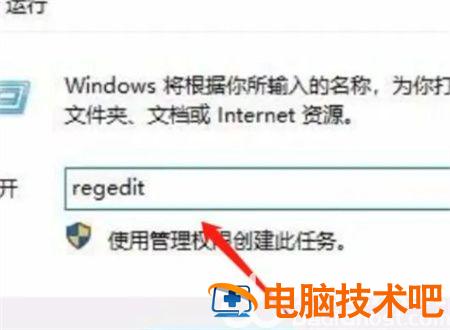
2.定位文件
在打开的Windows10注册表编辑器窗口中定位到ContextMenuHandlers的注册表项

3.导出注册表
可以备份注册表,点击注册表编辑器的文件菜单,点击导出的菜单项把该注册表项导出了
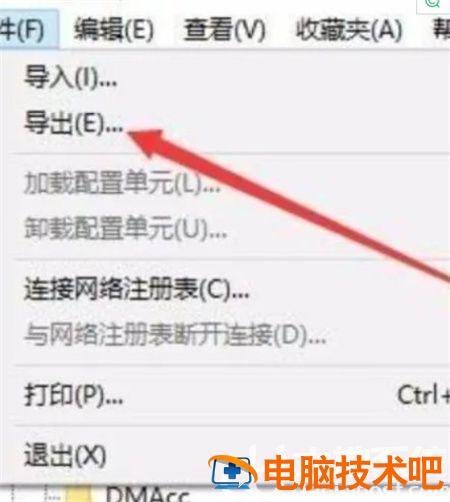
4.删除菜单
点击选中WorkFolders注册表项,右键点击该注册表项,选择删除的菜单项
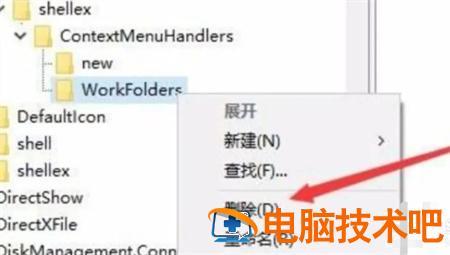
以上就是有关win10右键一直转圈假死怎么办的解决方法了,希望可以帮到用户们。
原文链接:https://000nw.com/19371.html
=========================================
https://000nw.com/ 为 “电脑技术吧” 唯一官方服务平台,请勿相信其他任何渠道。
系统教程 2023-07-23
电脑技术 2023-07-23
应用技巧 2023-07-23
系统教程 2023-07-23
软件办公 2023-07-11
系统教程 2023-07-23
软件办公 2023-07-11
软件办公 2023-07-12
软件办公 2023-07-12
软件办公 2023-07-12
扫码二维码
获取最新动态
